Pomóż w opracowaniu witryny, udostępniając artykuł znajomym!
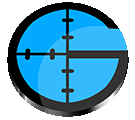 W tym artykule dowiesz się, jak "rzucać" portami routera z Rostelecom na przykładzie tak popularnego programu jak GameRanger (używanego do gier w sieci).
W tym artykule dowiesz się, jak "rzucać" portami routera z Rostelecom na przykładzie tak popularnego programu jak GameRanger (używanego do gier w sieci).
Z góry proszę o usprawiedliwienie ewentualnych rozbieżności w definicjach (nie ekspert w danym obszarze, dlatego postaram się wyjaśnić wszystkie "język").
Jeśli przed komputerem było coś z luksusem - teraz nikogo nie dziwi, wielu w mieszkaniach 2-3 lub więcej komputerów (komputer stacjonarny, laptop, netbook, tablet itp.). Aby wszystkie te urządzenia mogły współpracować z Internetem, potrzebujesz specjalnego prefiksu: router (czasami nazywany routerem). Do tego prefiksu podłączone są wszystkie urządzenia za pośrednictwem Wi-Fi lub skrętki.
Pomimo faktu, że po połączeniu masz Internet: strony w przeglądarce otwarte, możesz pobrać coś, itp. Ale niektóre programy mogą odmówić pracy lub pracować z błędami lub w niewłaściwym trybie …
Aby to naprawić, musisz "zrzucić" porty, tj. Upewnij się, że twój program na komputerze w sieci lokalnej (wszystkie komputery podłączone do routera) może uzyskać pełny dostęp do Internetu.
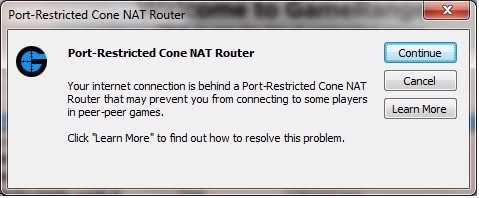
Oto typowy błąd z programu GameRanger, który sygnalizuje zamknięte porty. Program nie zezwala na normalne odtwarzanie i łączy się ze wszystkimi hostami.
Konfigurowanie routera z Rostelecom
Gdy komputer łączy się z routerem w celu uzyskania dostępu do Internetu, otrzymuje nie tylko dostęp do Internetu, ale także lokalny adres IP (na przykład 192.168.1.3). Przy każdym połączeniu ten lokalny adres IP można zmienić !
Dlatego, aby uruchomić porty, musisz najpierw upewnić się, że adres IP komputera w sieci lokalnej jest stały.
Przechodzimy do ustawień routera. Aby to zrobić, otwórz przeglądarkę i wpisz "192.168.1.1" (bez cudzysłowów) na pasku adresu.
 Domyślnie hasło i login to "admin" (małymi literami i bez cudzysłowów).
Domyślnie hasło i login to "admin" (małymi literami i bez cudzysłowów).
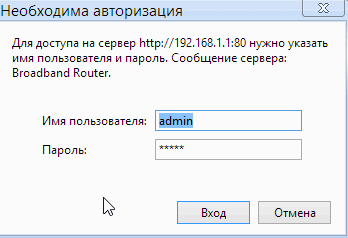 Następnie musisz przejść do sekcji "LAN" ustawień, ta sekcja jest w "ustawieniach zaawansowanych". W dalszej kolejności istnieje możliwość, aby określony lokalny adres IP stał się statyczny (czyli stały).
Następnie musisz przejść do sekcji "LAN" ustawień, ta sekcja jest w "ustawieniach zaawansowanych". W dalszej kolejności istnieje możliwość, aby określony lokalny adres IP stał się statyczny (czyli stały).
Aby to zrobić, musisz znać swój adres MAC (aby dowiedzieć się, jak go rozpoznać, zobacz ten artykuł :).
Następnie dodaj wpis i wprowadź adres MAC i adres IP, których będziesz używać (na przykład 192.168.1.5). Przy okazji, proszę zauważyć, że adres MAC jest wprowadzany przez dwukropek !
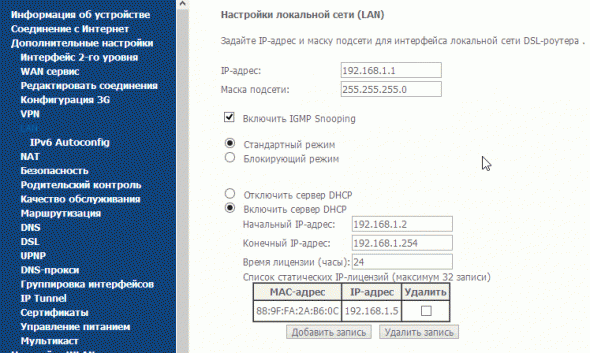
Drugim krokiem będzie dodanie wymaganego portu i pożądanego lokalnego adresu IP, który przypisaliśmy naszemu komputerowi w poprzednim kroku.
Przechodzimy do ustawień "NAT" -> "Trigger ports". Teraz możesz dodać żądany port (na przykład dla programu GameRanger port będzie miał 16000 UDP).
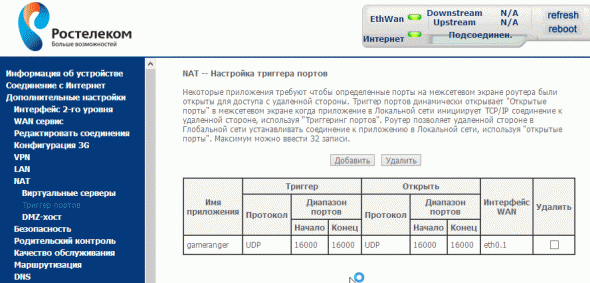
W sekcji "NAT" nadal musisz przejść do funkcji konfiguracji serwerów wirtualnych. Następnie dodaj linię z portem 16000 UDP i adresem IP, na który ją "wyrzucamy" (w naszym przykładzie jest to 192.168.1.5).
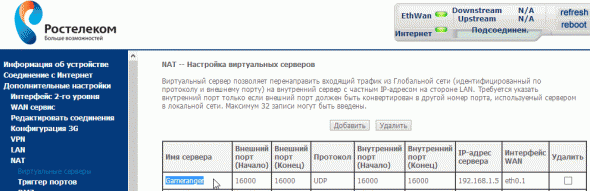 Następnie zrestartuj router (w prawym górnym rogu możesz kliknąć przycisk "reboot", patrz zrzut ekranu powyżej). Restart może nawet po prostu odłączyć zasilanie na kilka sekund od gniazdka.
Następnie zrestartuj router (w prawym górnym rogu możesz kliknąć przycisk "reboot", patrz zrzut ekranu powyżej). Restart może nawet po prostu odłączyć zasilanie na kilka sekund od gniazdka.
To kończy konfigurację routera. W moim przypadku program GameRanger zaczął działać zgodnie z oczekiwaniami, nie było już błędów i żadnych problemów z połączeniem. Na wszystko, co wydajesz, około 5-10 minut.
Nawiasem mówiąc, inne programy są skonfigurowane w ten sam sposób, tylko porty, które muszą być "odwrócone" będą inne. Zwykle porty są określone w ustawieniach programu, w pliku pomocy, lub po prostu pojawia się błąd wskazujący, że musisz skonfigurować …
Wszystko co najlepsze!